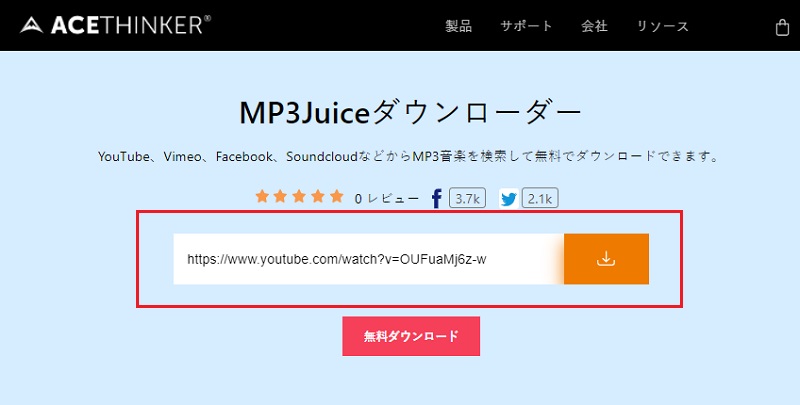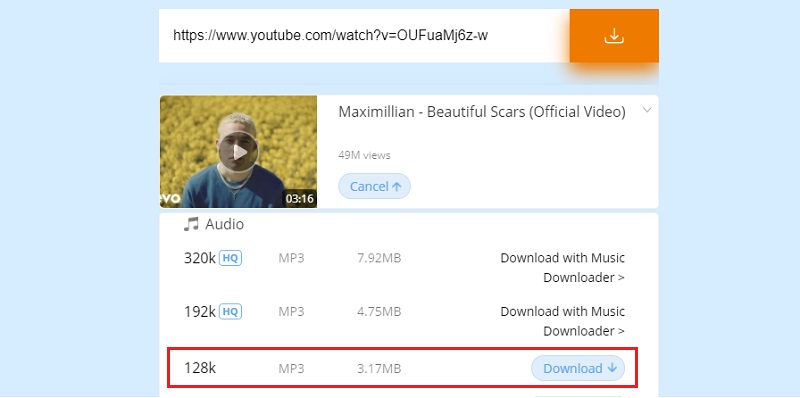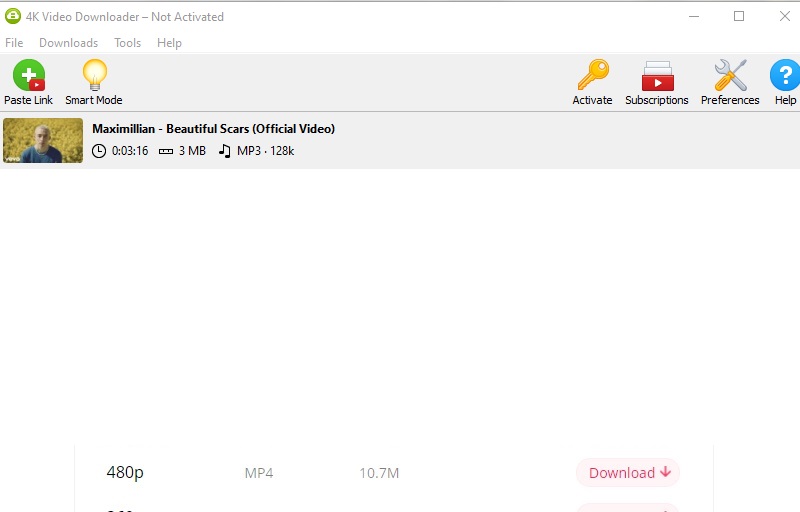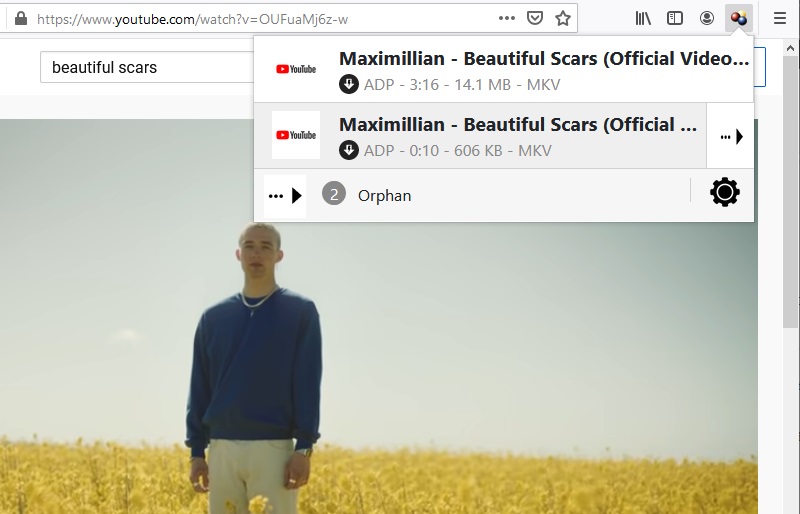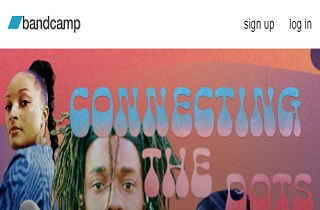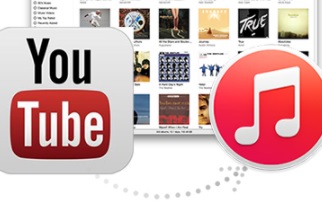 YouTubeは、音楽や動画の配信をする最も有名なサイトの1つです。多くの人がYouTubeから音楽を聴いて楽しんでいます。しかし、それにはインターネット接続を必要とします。YouTubeの曲をiTunesにダウンロードして、インターネット接続を気にせず、iPhone、iPad、iPodで好きな音楽をオフラインで楽しめる方法はないでしょうか?幸いなことに、YouTubeからiTunesに曲をダウンロードする 簡単に。そこで、YouTubeの曲をiTunesにダウンロードして転送するためのツールや方法を以下で紹介します。
YouTubeは、音楽や動画の配信をする最も有名なサイトの1つです。多くの人がYouTubeから音楽を聴いて楽しんでいます。しかし、それにはインターネット接続を必要とします。YouTubeの曲をiTunesにダウンロードして、インターネット接続を気にせず、iPhone、iPad、iPodで好きな音楽をオフラインで楽しめる方法はないでしょうか?幸いなことに、YouTubeからiTunesに曲をダウンロードする 簡単に。そこで、YouTubeの曲をiTunesにダウンロードして転送するためのツールや方法を以下で紹介します。
MP3Juice DownloaderでYouTubeの曲をiTunesにダウンロードする
YouTubeの曲を効率的にMP3にダウンロードできるツールとしては、ウェブ上で音楽と動画をダウンロードできる MP3Juice Downloaderがあります。オフラインで聴きたい曲をYouTubeからダウンロードするための、たった3つのステップを提供します。このツールは、シンプルなインターフェースと簡単なダウンロード手順により、実にユーザーフレンドリーなものとなっています。リンクのコピー&ペーストで簡単に動画をMP3に変換することができます。また、MP3は世界共通の音声ファイル形式であり、Appleユーザーと互換性があるため、MP3を選択することで、ファイルをiTunesに転送できるようになります。それを踏まえて、以下はYouTubeから無料で曲をiTunesにダウンロードするために必要な簡単な手順です。
Step 1 YouTubeの曲を検索する
まず、YouTubeで音声を抜き出したい動画を探します。動画のリンクをコピーして、MP3Juice Downloaderへ戻ってください。
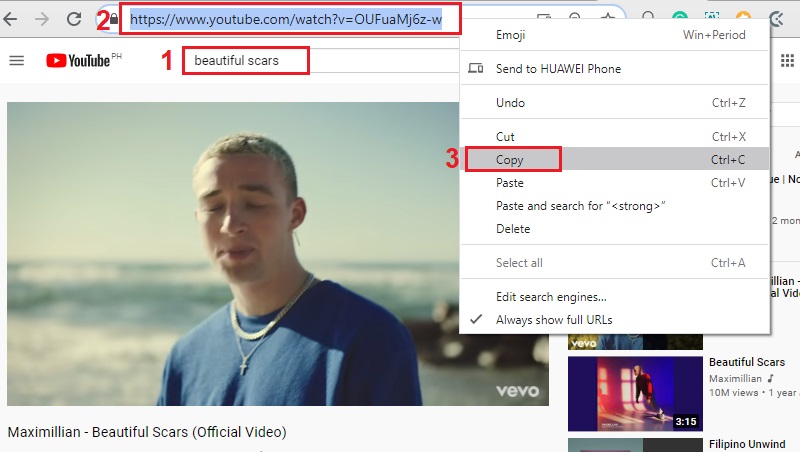
Step 2 YouTubeの曲をダウンロードするためにURLを貼り付ける
MP3Juice Downloaderのページが表示されたら、その検索バーにURLを貼り付けます。リンクを貼り付けたら、あとは「ダウンロード」ボタンを押すだけです。
Step 3 MP3を選択してダウンロード
次に、利用可能な形式から選択します。ただし、これからiTunesに転送するので、MP3形式を選択しましょう。最後にもう一度「検索」ボタンを押すと、まもなく動画が利用できるようになります。
Step 4 YouTubeの曲をiTunesに転送する
音楽をダウンロードしたら、iTunesアプリを開きます。次に、「ファイル」ボタンをクリックし、「ファイルをライブラリに追加」を選択し、MP3を保存しているフォルダを探します。または、ダウンロードフォルダからiTunesのウィンドウに音楽をドラッグ&ドロップするだけでもOKです。
4K Video DownloaderでYouTubeの音楽をiTunesに取り込む
4K Video Downloaderは、YouTubeからiTunesに無料の曲をダウンロードできるもう1つのツールです。このアプリは、すっきりとしたわかりやすいインターフェイスで、音声を取り込んで抽出することができます。また、複数のソフトウェア技術者、開発者、デザイナーがチームを組んで、この機能的なソフトウェアやよりマルチメディアアプリケーションを革新していきました。
このアプリを使えば、ほんの数回のクリックで、利用可能な最高品質で曲を保存することができます。さらに、YouTubeのプレイリストやチャンネルもここからダウンロードできます。そのほか、DailyMotion、Vimeo、Facebookなど、他の動画配信プラットフォームから動画をダウンロードすることもできます。また、ここから動画をダウンロードしようとしている場合、ここで字幕も抽出することができます。ここで、YouTubeからiTunesに曲をダウンロードする方法について、簡単な手順を以下でご紹介します。
ユーザーガイド
- こちらからアプリ 4K Video Downloader をダウンロードします。 次に、プログラムをインストールし、起動します。
- その後、YouTubeにアクセスし、動画(シングルまたはプレイリスト内)を探し、URLをコピーしてください。
- アプリに戻り、「+」またはリンク貼り付けボタンをクリックします。次に、「スマートモード」ボタンをクリックして、音声を抽出します。次に、MP3形式を選択すると、まもなくダウンロードが開始されます。
- ダウンロードが完了したら、クリップの横にあるメニューボタンをクリックし、「フォルダに表示」を選択します。
- iPod、iPad、iPhoneにコピーするには、iTunesアプリを開き、「ファイル」ボタンをクリックし、「ファイルをライブラリに追加」を選択します。または、より簡単な方法として、ドラッグ&ドロップ方式も可能です。
ブラウザの拡張機能を使ってYouTubeの曲をiTunesにダウンロードする
YouTubeからiTunesに音楽をダウンロードするもう1つの方法は、Video DownloaderHelperのようなブラウザ拡張機能を使用することです。このブラウザのアドオンは、好きなストリーミングプラットフォームから、簡単に音楽や動画をデバイスに保存することができます。また、iTunesのライブラリに音楽を転送するのに不可欠なMP3形式に対応しています。
さらに、Vimeo、DailyMotion、Metacafeなど、オンライン上のあらゆるサイトからの動画をダウンロードすることも可能です。面白いことに、最高の動画ダウンローダとして知られているだけではなく、画面をキャプチャし、音声と動画ファイルに変換することができます。さらに、このツールは、単一出力になるように、異なる音声および動画ファイルを関連付けることができます。以下は、iPhoneでYouTubeからiTunesに音楽をダウンロードする方法です。
ユーザーガイド
- こちらで拡張機能 Video DownloaderHelper を検索してください。 そして、「Firefox/Chromeに追加」ボタンをクリックします。
- 次に、YouTubeの新しいウィンドウを開き、ダウンロードするビデオを見つけます。
- たいていの場合、Video DownloaderHelperアドオンのアイコンは、その動画がダウンロード可能かどうかをハイライトで表示します。そうでない場合は、そのアイコンをクリックするとダウンロードが開始されます。
- その後、MP3を保存したダウンロードフォルダを探します。次に、iTunesを起動し、「ファイル」ボタンをクリックします。そして、「ファイルをライブラリに追加」を選択します。 すると、YouTubeからAppleデバイスで音楽をストリーミングで楽しむことができるようになりました。
YouTubeの曲とiTunesダウンローダーの比較
| 製品 | プレミアム | 利用可能なフォーマット | 特徴的な機能 |
|---|---|---|---|
| AceThinker MP3Juice Downloader | 利用可能ですが、無料バージョンでダウンロードできます。 | MP3、MP4 | プレーヤーが内蔵されています。 |
| 4K Video Downloader | プレミアムアカウントは15ドルから45ドル | MP3、M4A、OGG、3GP、MKV、FLV、MP4 | 1回限りの購入です。 |
| Video DownloaderHelper | なし。しかし、それは$ 1- $ 15のアプリ内製品を持っています。 | MPEG3 / MP3、MP4、AVI、WMV、モバイル3GP、MOV | ダウンロード可能なビデオを自動検出します。 |